修復:Google Drive 無法預覽文件

如果 Google Drive 無法預覽您的文件,請檢查互聯網連接、清除緩存以及更新瀏覽器。

你有很多事情要做,有時你會需要應用程序的幫助。您可能已經在使用提醒應用程序,但如果您的 Android 設備上有太多應用程序,您可能希望擺脫它。通過使用 Google 日曆,您可以同時使用一個應用程序並釋放一些寶貴的空間。
Google 日曆可讓您做各種事情,例如設定目標和創建活動。但是,您也可以將其用於任務和提醒。了解如何在 Google 日曆上使用這些有用的功能,並最終消除這些額外的應用程序。
如何充分利用在 Google 日曆上創建任務和提醒
您可以通過單擊創建旁邊的下拉菜單來創建任務或提醒以開始。它在左上角。即使您犯了錯誤並選擇了錯誤的選項,打開的窗口也會向您顯示其他可用選項。
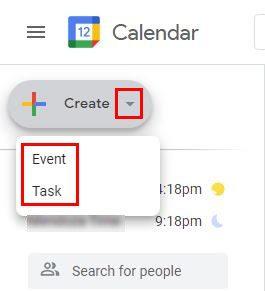
當下一個窗口打開並選擇“任務”選項時,您可以添加不同的內容。例如,您可以添加日期、時間和描述。在“提醒”選項卡中,您可以添加日期、時間等內容,以及提醒是否為全天。甚至還有一個重複選項,以防萬一;這是每天,每週,每月,每年,每個週末的事情。如果這些選項都不好,請單擊自定義選項以添加更多具體細節。
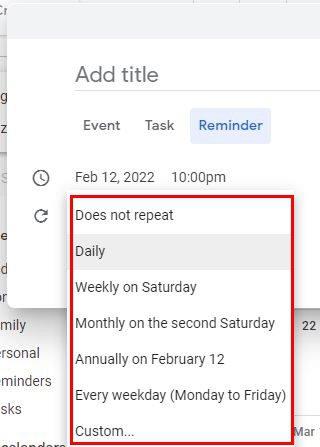
由於您已經在那裡,您還可以創建一個事件。除了您需要為活動添加的一般信息外,您還可以選擇將活動設置為Zoom 會議。
為您的任務或提醒添加顏色
要讓您的任務或提醒可見,如果您在計算機上使用 Google 日曆,請選中相應的複選框。你會在你的左邊找到它們。完成後,它們最終將可見,以便於查找。如果您希望它們從其他一切中脫穎而出,您可以更改提醒和任務的顏色。您可以通過單擊右側的三個點來執行此操作。
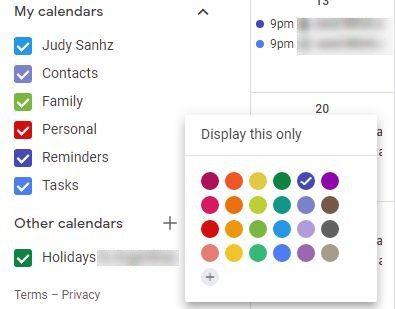
您可以從各種顏色中進行選擇,以便輕鬆找到您的提醒或任務。如果您沒有看到您想要的顏色,您始終可以通過單擊加號圖標來創建自定義顏色。您可以使用滑塊找到正確的顏色。此外,要找到您選擇的顏色的正確陰影,您只需單擊它即可。
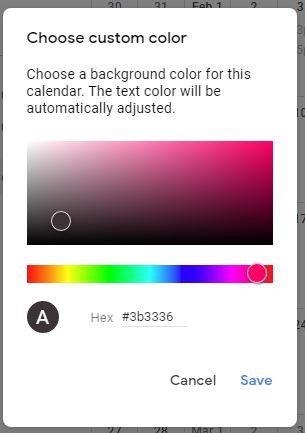
一旦你找到了你喜歡的顏色,別忘了點擊右下角的保存按鈕。如果您不希望 Google 日曆顯示您的任務或提醒,只需取消選中旁邊的框即可。要編輯您的任務或提醒,只需單擊鉛筆圖標並進行必要的更改。
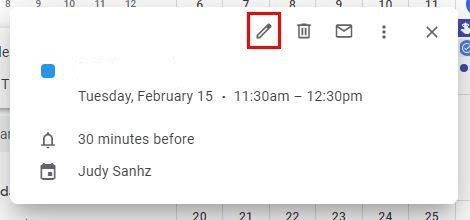
例如,如果您找不到您的提醒,您應該會看到一個顯示您擁有的提醒數量的框。點擊它,Google 會向您顯示您擁有的所有提醒的列表。將光標放在要刪除的那個上,然後單擊垃圾桶圖標。如果是重複提醒,系統還會詢問您是要刪除未來的提醒還是僅刪除那個提醒。
安卓
由於您可能會在智能手機上花費更多時間,因此您可以在應用程序上執行相同操作。要創建提醒或任務,請點擊右下角的加號按鈕。
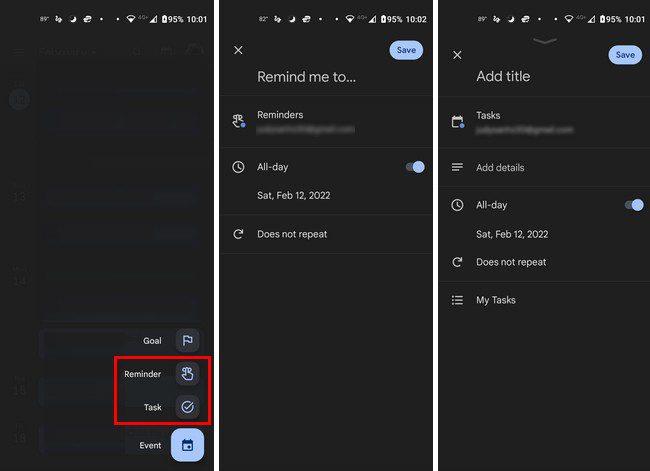
之後,您添加您想要的信息,並且不要忘記保存您的更改。創建所有任務和提醒後,您可以通過點擊左上角的三行菜單使它們可見。
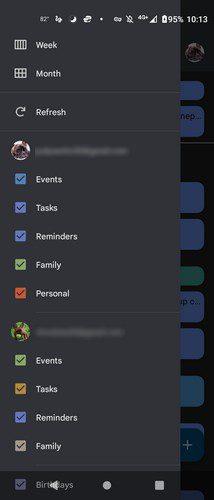
取消選中復選框以使它們消失並選中它們以使它們重新出現。就這麼容易。當任務或提醒的時間出現時,您會看到通知。點擊完成選項使其消失,或者您也可以向右滑動。
刪除任務和提醒
要刪除特定日期的任務或提醒,請點擊頂部旁邊月份的下拉菜單。月份的日期將出現。點擊您要刪除的提醒或任務的那一天,然後點擊底部的完成選項或刪除選項。您需要點擊三個點才能看到刪除選項。
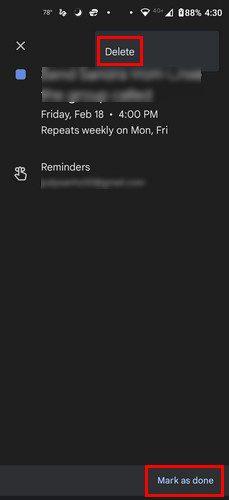
結論
既然可以使用 Google 日曆,為什麼還要使用其他應用程序來處理提醒和任務?這是一款您可能已經在使用的應用程序,您可以在 Android 設備上節省寶貴的空間。您甚至可以對任務和提醒進行顏色編碼,以便在日曆上輕鬆查找。你認為你會切換到谷歌日曆來處理你的任務和提醒嗎?在下面的評論中分享您的想法。不要忘記在社交媒體上與他人分享這篇文章。
如果 Google Drive 無法預覽您的文件,請檢查互聯網連接、清除緩存以及更新瀏覽器。
了解如何更改保存的 Google 相冊中圖片的質量。下面是如何為 Windows 和 Android 進行更改。
如果您無法在 Facebook 上關注某人,這意味著他們禁用了其帳戶上的關注選項。
了解如何創建和共享 Google 相冊協作相冊以及如何刪除您製作的任何相冊。
在搜索文件時發現所有選項。以下是一些嘗試使用 Google Drive 的有用提示。
了解將您的 LinkedIn 數據轉換為出色的求職簡歷是多麼容易。了解如何下載其他用戶的簡歷。
如果您想向 Facebook 群組添加匿名帖子,請轉到討論選項卡,選擇匿名帖子,然後選擇創建匿名帖子。
如果 YouTube TV 顯示您不在您的家庭區域,請啟用位置權限,然後在您的移動設備上驗證您的位置。
了解如何在 Twitter 上保持安全,並讓您的信息對第三方應用程序保密。了解如何讓 Twitter 停止關注您。
了解如何使用免費在線網站為所有圖像添加水印,並可選擇升級到專業版。
將密碼更改為強密碼,確保您的 Facebook 帳戶安全。以下是要遵循的步驟。
發現您是否錯過了 Firefox 必須提供的有用功能。無需附加組件即可充分利用瀏覽器。
密友是您想與之分享一切的人。另一方面,熟人是您可能不想與之分享的人。
要在 Facebook 上創建定期活動,請轉到您的主頁並單擊活動。然後,添加一個新事件,然後單擊“重複事件”按鈕。
如果您不確定 Facebook 上的展示次數、覆蓋率和參與度,請繼續閱讀以了解詳情。請參閱這個簡單的解釋。
如果您在 Chrome 上禁用了趨勢搜索但它們仍然顯示,請阻止搜索 cookie、清除緩存並更新 Chrome。
您想通過更改您的 PayPal 帳戶密碼來幫助保護您的帳戶安全。以下是要遵循的步驟。
查看應遵循哪些安全措施以避免成為在線詐騙的受害者。發現適用於所有用戶的易於遵循的提示。
跟踪者經常喜歡並評論您幾個月前發布的帖子。他們也傾向於加入您所屬的同一組。
發現解決 Google Meet 麥克風問題的有效方法,包括音頻設置、驅動程序更新等技巧。
在 Twitter 上發送訊息時出現訊息發送失敗或類似錯誤?了解如何修復 X (Twitter) 訊息發送失敗的問題。
無法使用手腕檢測功能?以下是解決 Apple Watch 手腕偵測不起作用問題的 9 種方法。
解決 Twitter 上「出錯了,重試」錯誤的最佳方法,提升用戶體驗。
如果您無法在瀏覽器中登入 Google 帳戶,請嘗試這些故障排除提示以立即重新取得存取權限。
借助 Google Meet 等視頻會議工具,您可以在電視上召開會議,提升遠程工作的體驗。
為了讓您的對話更加安全,您可以按照以下步驟在行動裝置和桌面裝置上為 Instagram 聊天啟用端對端加密。
了解如何檢查您的 Dropbox 安全設定有助於確保您的帳戶免受惡意攻擊。
YouTube TV 為我們提供了許多堅持使用的理由,因為它融合了直播電視、點播視頻和 DVR 功能。讓我們探索一些最好的 YouTube 電視提示和技巧。
您的三星手機沒有收到任何通知?嘗試這些提示來修復通知在您的 Samsung Galaxy 手機上不起作用的問題。



























